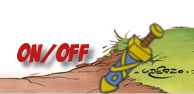les villageois(es)
Je vous ais fait un petit tuto pour se servir du nouvel outil d'éditeur d'image du forum.
1/ Cliquez sur la petite image
![[Tuto] - Comment insérer des photos 147_bm10](https://i.servimg.com/u/f86/15/24/23/33/147_bm10.jpg)
2/ Vous allez voir une nouvelle fenêtre s'ouvrir. De là vous aurez 3 possibilités d'insertion d'image.
![[Tuto] - Comment insérer des photos 1478_b10](https://i.servimg.com/u/f86/15/24/23/33/1478_b10.jpg) Rectangle rouge
Rectangle rouge : Permet d'insérer directement les images de votre dossier photo. Il vous suffit d'ouvrir votre dossier photo, de le mettre à côté de la fenêtre d'édition d'image du forum, de sélectionnez sur vos photos et de les faire glisser.
Rectangle noir : Permet d'accéder au dossier de vos photos. Il vous suffit alors de sélectionner vos photos et de cliquez sur "ouvrir".
Rectangle bleu : Permet d'insérer une photo à partir d'une URL. Il vous suffit de copier l'url et de la coller dans l'éditeur d'image.
3/ Vos photos apparaissent en dessous, attention ce n'est pas fini il faudra les télécharger.
![[Tuto] - Comment insérer des photos 14789_10](https://i.servimg.com/u/f86/15/24/23/33/14789_10.jpg)
Vous avez plusieurs options :
Rectangle bleu : Tout envoyer. Vous avez alors toutes vos photos pour le téléchargement.
Rectangle vert : Tout retirer. Retirer toutes les photos et stopper le téléchargement.
Rectangle violet : Vous permet de télécharger vos photos une à une.
Rectangle rouge : Vous permet de retirer une seule photo.
4/ Une fois cliquez sur "envoyer" vos photos vont alors se télécharger
![[Tuto] - Comment insérer des photos 14789610](https://i.servimg.com/u/f86/15/24/23/33/14789610.jpg)
5/ Vous avez presque fini, il vous suffit de copier le lien de vos photos et de les insérer dans votre message.
![[Tuto] - Comment insérer des photos 14789510](https://i.servimg.com/u/f86/15/24/23/33/14789510.jpg) Rectangle rouge
Rectangle rouge : Tout insérer. Permet d'insérer toutes vos photos d'un seul coup.
Rectangle violet : Permet d'insérer vos photos une à une.
Les deux autres fonctions servent à obtenir le lien url de votre image (première ligne) et d'obtenir une miniature de vos photos (troisième ligne).
Attention n'oubliez pas de cliquez sur "envoyer" en bas de la page (et de prévisualiser si nécessaire).
Pour ma part je copie toujours mon message, comme ça en cas de soucis je ne perds rien et je n'ai plus qu'à coller mon texte